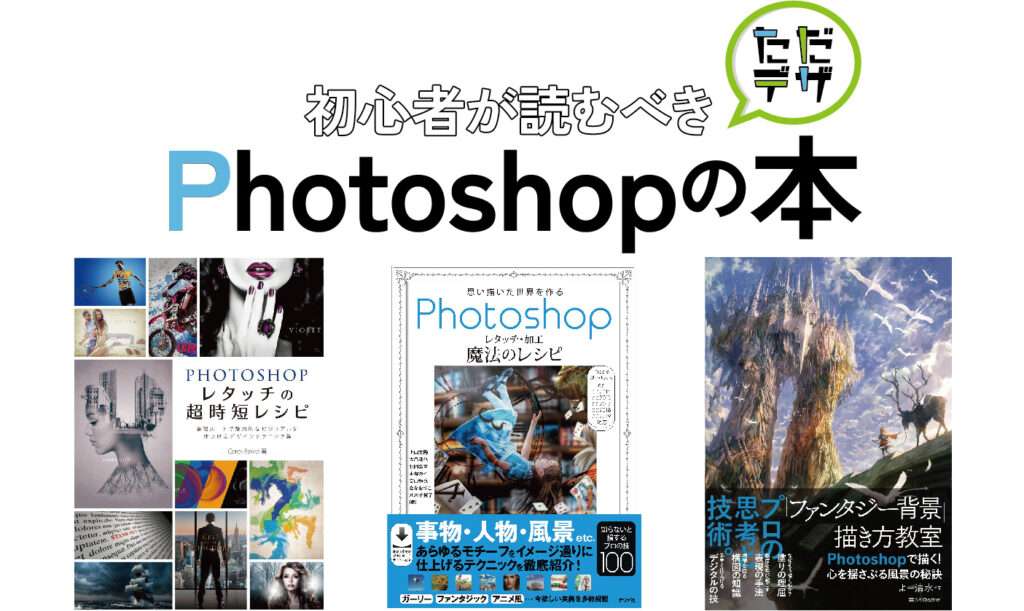この記事では「Photoshopで画像の背景を透明にしたい」「Photoshopのマジック消しゴムツールってどうやって使うの?」って方に
Photoshopのマジック消しゴムツールを使って画像の背景を透明にする方法について解説していきます。
手軽に背景を透明にしたい時に便利なツールです。
目次
Photoshopと画像を準備する
まずはPhotoshopと画像素材を準備しましょう。
まだ持っていない方は公式サイトの無料体験や無料ダウンロードがおすすめです。
Photoshopのインストール

画像素材を無料ダウンロード
AdobeStock

Photoshopのマジック消しゴムツールで背景を透明にする方法
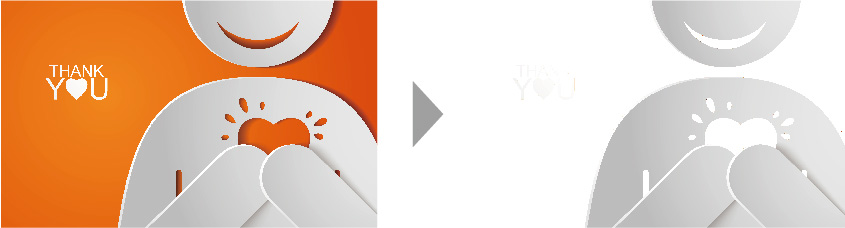
⑴レイヤーパネルの背景レイヤーをダブルクリック
⑵新規レイヤーオプションが現れるのでOKを押す
※背景レイヤーを通常のレイヤーに変更しないと、画像の編集ができません。
⑶ツールパネルの消しゴムアイコンを右クリックしてジック消しゴムツールを選択する
※マジック消しゴムツールはクリックした箇所を透明にするツールです。
⑷透明にしたい背景を全てクリックしていき完成
Photoshopのマジック消しゴムツールで背景を透明にする方法まとめ
Photoshopのマジック消しゴムツールは背景を透明にするのに便利なツールです。
Photoshopには他にも背景を透明にする方法があるので、ぜひ色々なツールを試してみてください。
Photoshopがうまくなりたいなら、まずは書籍がおすすめです。
✔︎関連記事はこちら